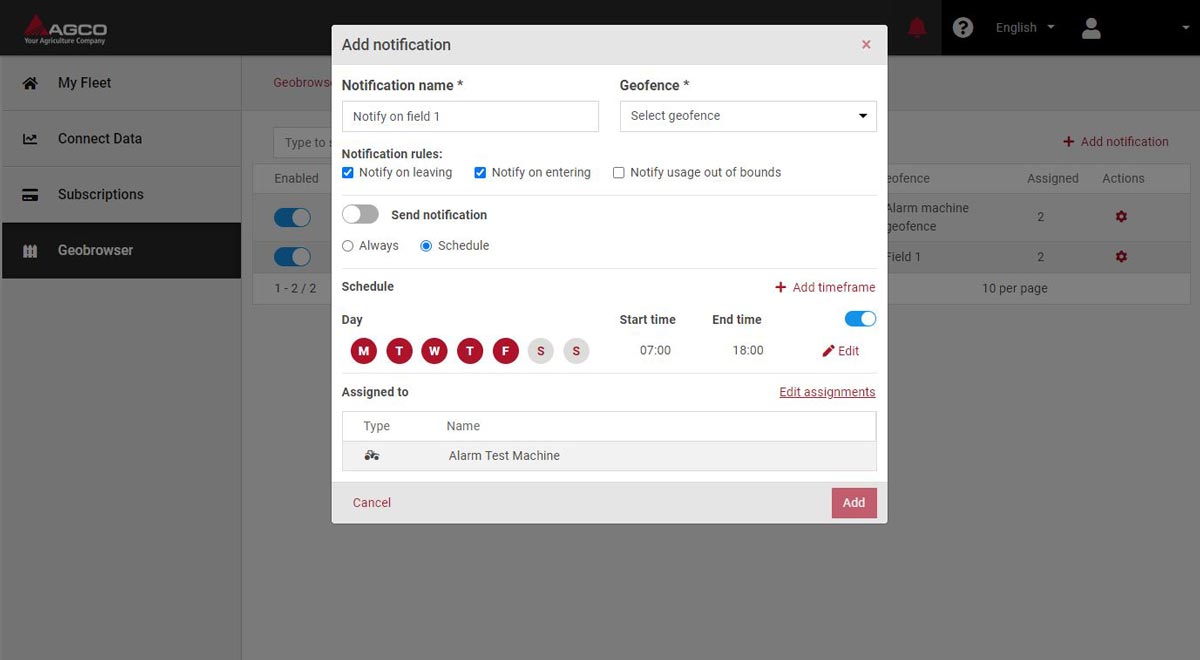Cómo configurar y controlar el servicio de notificación de perímetro geográfico
Cómo utilizar el navegador geográfico
Agregue y administre perímetros geográficos en la primera pestaña del tablero de instrumentos
1. Agregue un perímetro geográfico
- Agregue un perímetro geográfico nuevo
- Asigne un nombre al perímetro geográfico
- Dibuje el área deseada en el mapa. Para buscar ubicaciones, ingrese una ubicación o una dirección en el campo de búsqueda y cambie entre las vistas (satélite o mapa liso).
- Guarde el progreso y el perímetro geográfico aparecerá en el Tablero de instrumentos del perímetro geográfico
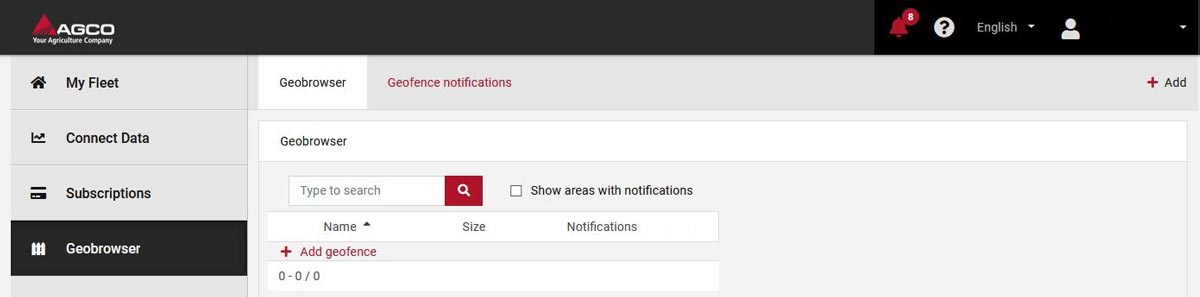

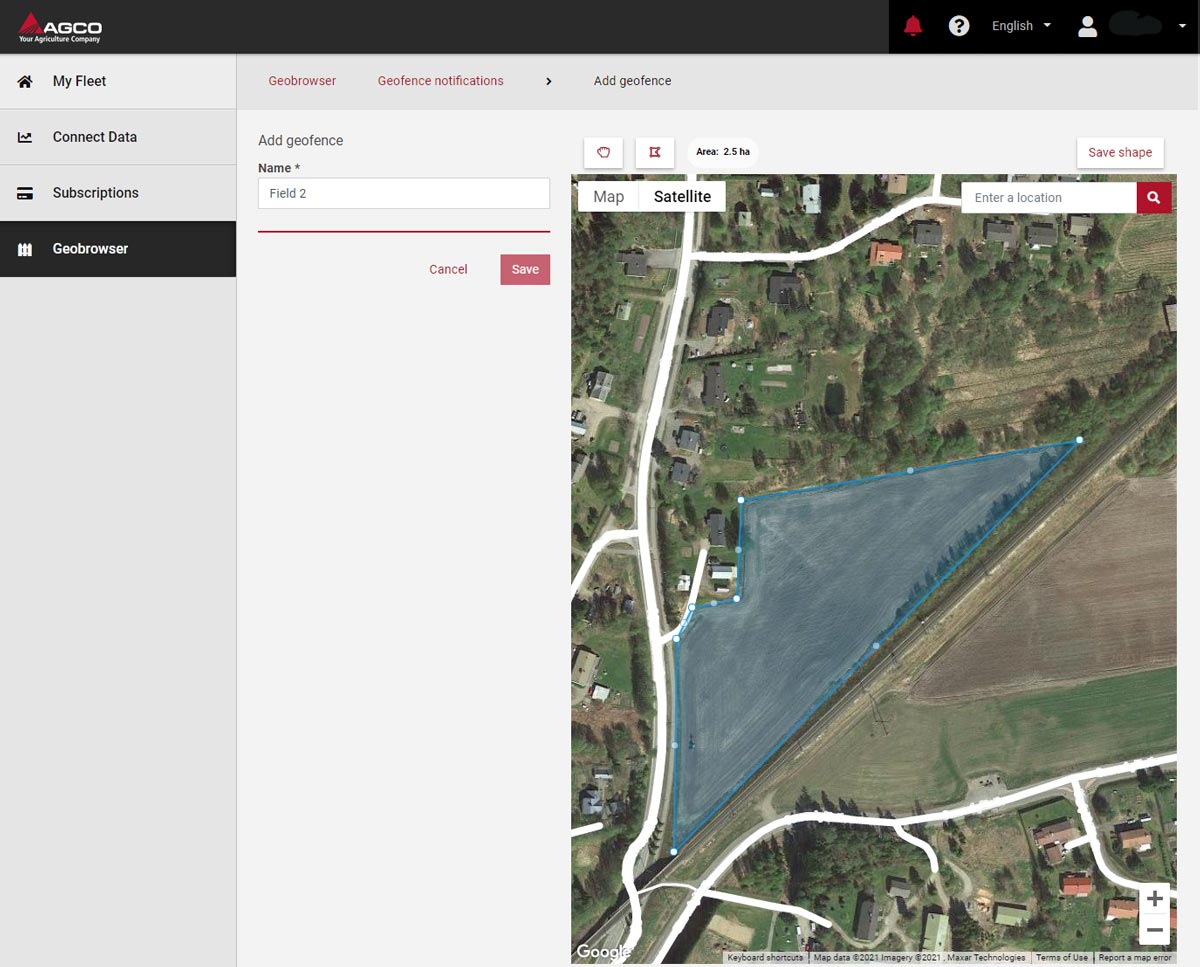



2. Administre los perímetros geográficos:
- Lista de perímetros geográficos
- Agregue un perímetro geográfico nuevo
- Vea las notificaciones asignadas al perímetro geográfico determinado
- Edite o elimine el perímetro geográfico haciendo clic en el botón de la rueda
*Nota: Si desea eliminar permanentemente un perímetro geográfico, primero se le pedirá que elimine todas las notificaciones asignadas al área
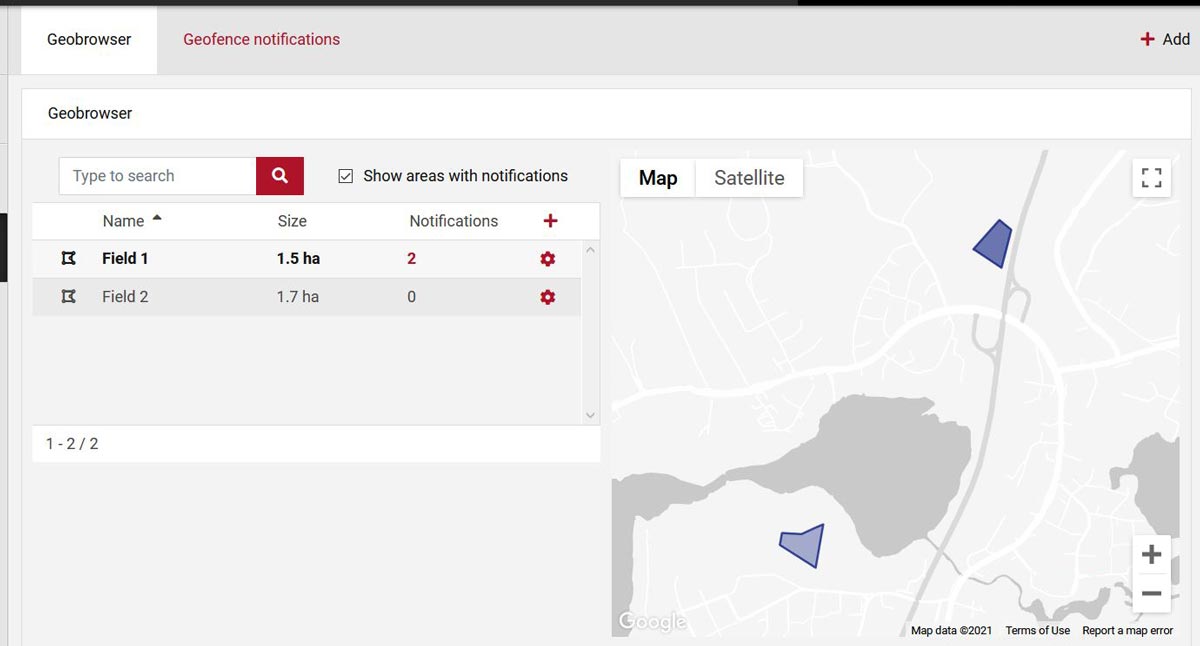




Cómo configurar y administrar las notificaciones de perímetro geográfico
Agregue y controle las notificaciones de perímetro geográfico en la segunda pestaña del tablero de instrumentos